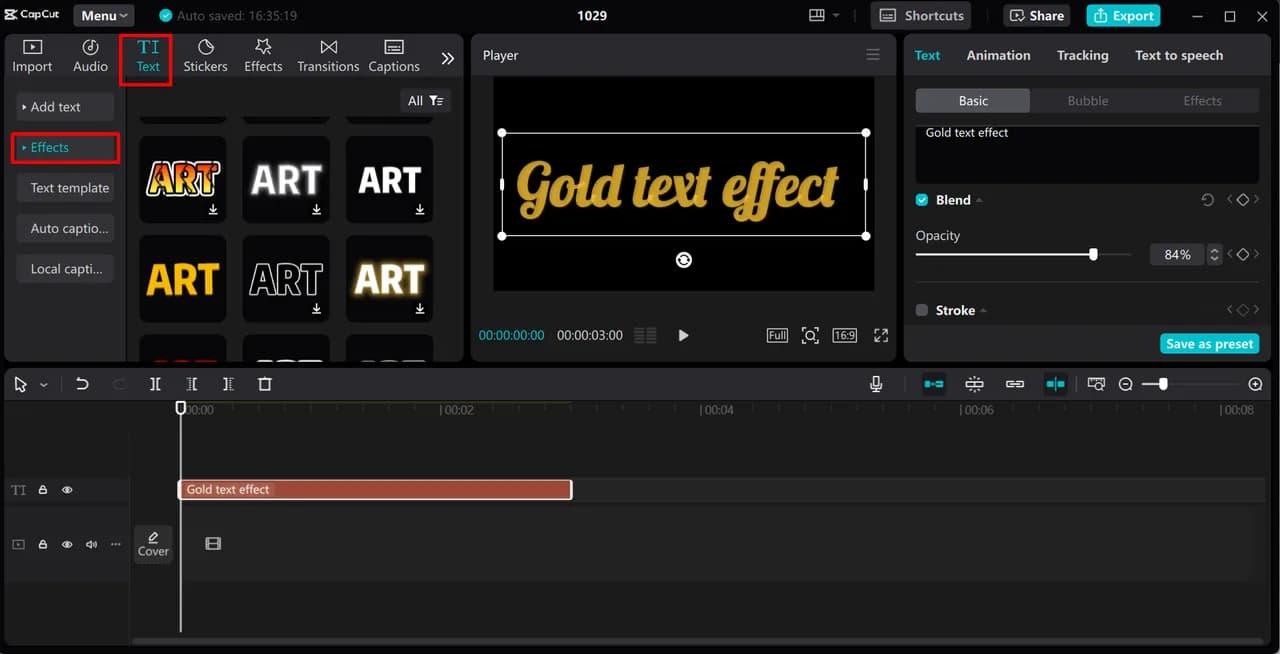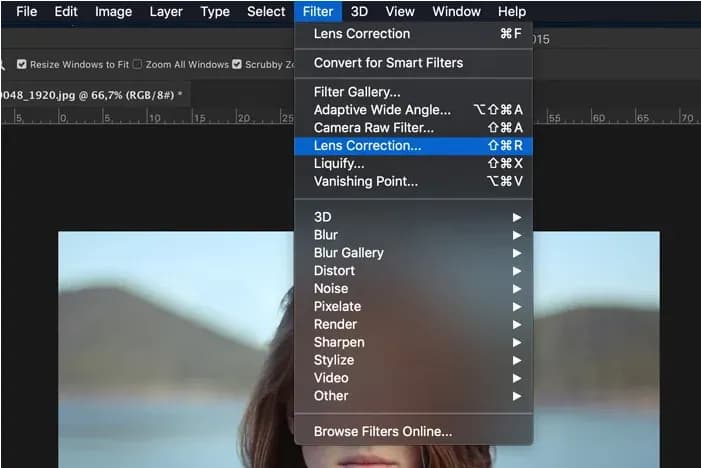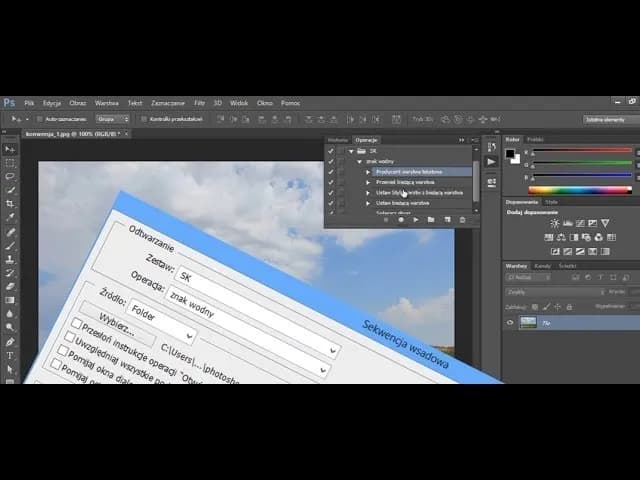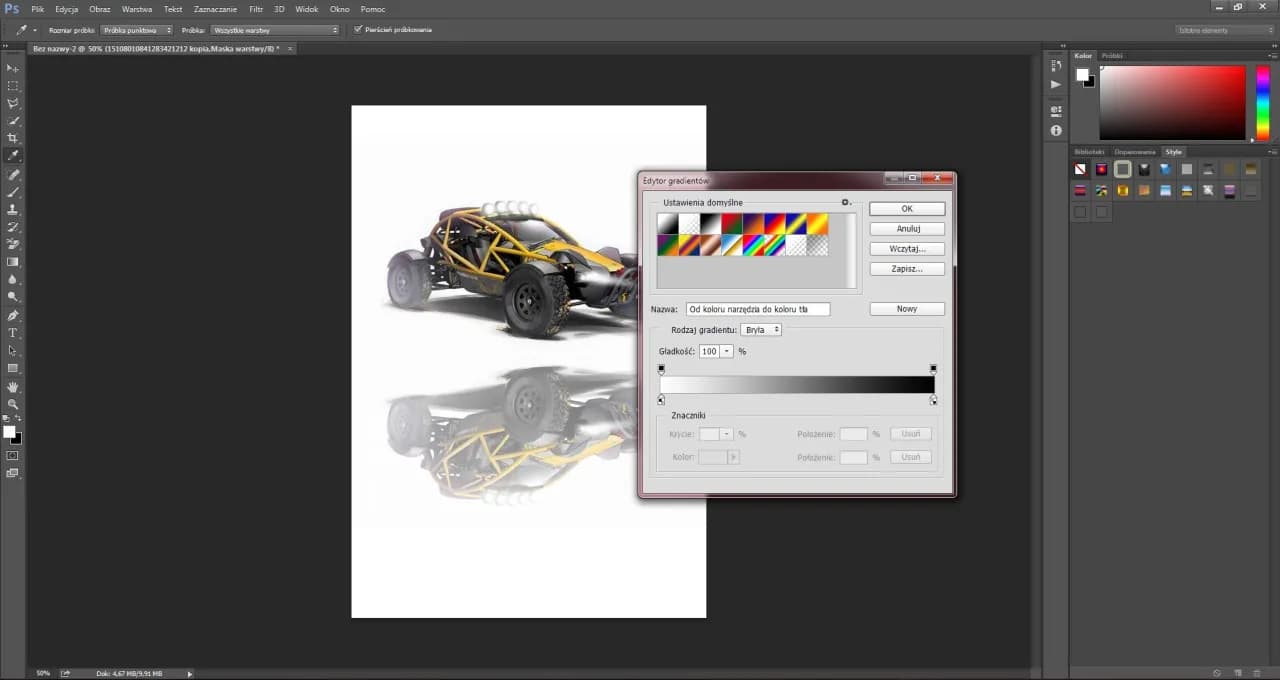Rozciąganie obrazu w Photoshopie to technika, która pozwala na modyfikację wielkości grafiki bez utraty jej jakości. Aby skutecznie rozciągnąć obraz, wystarczy kilka prostych kroków. Najpierw otwórz obraz w programie, a następnie skorzystaj z narzędzi dostępnych w Photoshopie, takich jak "Skaluj" lub "Rozmiar obrazu". Dzięki tym funkcjom możesz dostosować wymiary obrazu, zachowując przy tym jego integralność.
Ważne jest, aby podczas rozciągania obrazu zwrócić uwagę na jakość. Wybór odpowiednich ustawień oraz technik, takich jak "Zachowaj szczegóły 2.0", pomoże w uzyskaniu lepszych rezultatów. W tym artykule przedstawimy krok po kroku, jak rozciągnąć obraz w Photoshopie oraz jak uniknąć typowych błędów, które mogą prowadzić do zniekształceń.
Kluczowe wnioski:- Aby rozciągnąć obraz w Photoshopie, użyj opcji "Skaluj" lub narzędzia "Rozmiar obrazu".
- Podczas rozciągania, przytrzymuj klawisz Shift, aby zachować proporcje.
- Wybierz opcję "Zachowaj szczegóły 2.0" dla lepszej jakości obrazu.
- Inne programy, takie jak Pixelmator Pro czy Affinity Photo, oferują zaawansowane funkcje do rozciągania obrazów.
- Unikaj powszechnych błędów, które mogą prowadzić do niepożądanych zniekształceń obrazu.
Jak skutecznie rozciągnąć obraz w Photoshopie bez utraty jakości
Rozciąganie obrazu w Photoshopie to proces, który można wykonać na kilka sposobów, aby uzyskać pożądany efekt bez utraty jakości. Aby rozpocząć, otwórz obraz w programie Photoshop i wybierz odpowiednią metodę rozciągania. Możesz skorzystać z opcji „Skaluj” dostępnej po kliknięciu prawym przyciskiem myszy na obrazie lub użyć skrótu klawiaturowego Ctrl + T. Pojawi się ramka transformacji, która umożliwi ci przeciąganie rogów lub boków, aby rozciągnąć obraz.
Kiedy przeciągasz rogi lub boki, pamiętaj, aby trzymać klawisz Shift, aby zachować proporcje obrazu. Możesz również wprowadzić dokładne wartości procentowe w górnym panelu, co pozwoli na precyzyjne dostosowanie wymiarów. Dodatkowo, jeśli chcesz zmienić rozmiar obrazu w bardziej kontrolowany sposób, użyj narzędzia „Rozmiar obrazu” z menu „Obraz”. Warto regularnie zapisywać swoją pracę, aby uniknąć utraty postępów.
Utrzymanie jakości obrazu podczas rozciągania
Podczas rozciągania obrazu w Photoshopie, kluczowe jest zachowanie jego jakości. Wielu użytkowników nie zdaje sobie sprawy, że różne metody rozciągania mogą wpływać na szczegóły obrazu. Ważne jest, aby wybierać odpowiednie ustawienia, które pozwolą na zachowanie jak największej liczby detali. Przykładem może być zastosowanie opcji „Zachowaj szczegóły 2.0” podczas ponownego próbkowania, co wykorzystuje sztuczną inteligencję do lepszego przetwarzania obrazu.
Innym czynnikiem wpływającym na jakość jest format pliku. Różne formaty, takie jak JPEG, PNG czy TIFF, mają różne właściwości kompresji, które mogą wpłynąć na końcowy efekt. Na przykład, JPEG jest bardziej kompresyjny, co może prowadzić do utraty detali, podczas gdy TIFF zachowuje więcej informacji. Dlatego wybór formatu pliku przed rozpoczęciem pracy jest kluczowy dla uzyskania najlepszej jakości obrazu.
| Format pliku | Jakość obrazu | Przydatność |
| JPEG | Utrata jakości przy kompresji | Fotografie, które nie wymagają edycji |
| PNG | Bezstratna kompresja | Grafika z przezroczystością |
| TIFF | Najwyższa jakość | Profesjonalna edycja i archiwizacja |
Wybór odpowiedniego formatu pliku dla lepszej jakości
Wybór formatu pliku ma ogromne znaczenie dla jakości obrazu. Format JPEG jest najczęściej stosowany do zdjęć, ale jego kompresja może prowadzić do utraty jakości, zwłaszcza przy wielokrotnym zapisywaniu. Dlatego najlepiej używać go, gdy nie planujemy dalszej edycji. Format PNG jest idealny dla grafik z przezroczystością, ponieważ zachowuje wszystkie detale bez strat.
Z kolei TIFF to format, który oferuje najlepszą jakość, ponieważ nie stosuje kompresji stratnej. Jest to doskonały wybór dla profesjonalnych projektów, gdzie każdy detal ma znaczenie. Warto pamiętać, że wybór formatu powinien być dostosowany do finalnego zastosowania obrazu, co pomoże w zachowaniu jego jakości podczas rozciągania.
Techniki zachowania detali podczas rozciągania obrazu
Aby skutecznie zachować detale obrazu podczas jego rozciągania w Photoshopie, warto skorzystać z narzędzi takich jak Smart Objects. Umożliwiają one edytowanie obrazu bez utraty jakości, co jest kluczowe, gdy planujesz wielokrotne zmiany. Przekształcenie warstwy w Smart Object pozwala na zastosowanie transformacji bez wpływu na oryginalny plik, co daje większą elastyczność w edycji.
Kolejną istotną techniką jest praca z odpowiednią rozdzielczością. Wysoka rozdzielczość obrazu przed rozpoczęciem rozciągania zapewnia, że detale będą lepiej zachowane. Warto pamiętać, że im wyższa rozdzielczość, tym więcej informacji jest dostępnych do przetworzenia, co minimalizuje ryzyko utraty jakości. Używanie opcji „Zachowaj szczegóły 2.0” podczas zmiany rozmiaru również może pomóc w utrzymaniu jakości obrazu.
Jak unikać niepożądanych zniekształceń obrazu
Aby uniknąć niepożądanych zniekształceń podczas rozciągania obrazu w Photoshopie, kluczowe jest zachowanie proporcji. Używanie klawisza Shift podczas przeciągania rogów obrazu pozwala na jego rozciąganie w sposób, który nie wpłynie na oryginalne proporcje. Warto również rozważyć zastosowanie narzędzia Free Transform, które daje większą kontrolę nad procesem, a także pozwala na precyzyjne dostosowanie wymiarów obrazu.
Innym sposobem na ograniczenie zniekształceń jest praca z Smart Objects. Przekształcenie obrazu w Smart Object przed jego edytowaniem sprawia, że można wielokrotnie zmieniać jego rozmiar bez utraty jakości. Dodatkowo, warto zwrócić uwagę na rozdzielczość oryginalnego obrazu. Utrzymanie wysokiej rozdzielczości przed rozciąganiem zwiększa szansę na zachowanie detali i jakości końcowego efektu.
Rola warstw i maskowania w zachowaniu jakości obrazu
Warstwy w Photoshopie odgrywają kluczową rolę w zachowaniu jakości obrazu podczas edycji. Dzięki używaniu warstw, można łatwo wprowadzać zmiany, nie wpływając na oryginalny obraz. To daje możliwość powrotu do wcześniejszych wersji w razie potrzeby, co jest niezwykle przydatne, gdy eksperymentuje się z różnymi efektami.Maski warstw są również nieocenionym narzędziem w procesie edycji. Umożliwiają one selektywne stosowanie efektów i zmian na wybranych częściach obrazu, co pozwala na precyzyjne dostosowanie jakości. Dzięki temu można skupić się na zachowaniu detali w kluczowych obszarach, jednocześnie edytując inne części obrazu, co znacząco podnosi jakość końcowego efektu.
Czytaj więcej: Kiedy powstał pierwszy aparat fotograficzny? Historia, która zmieniła świat
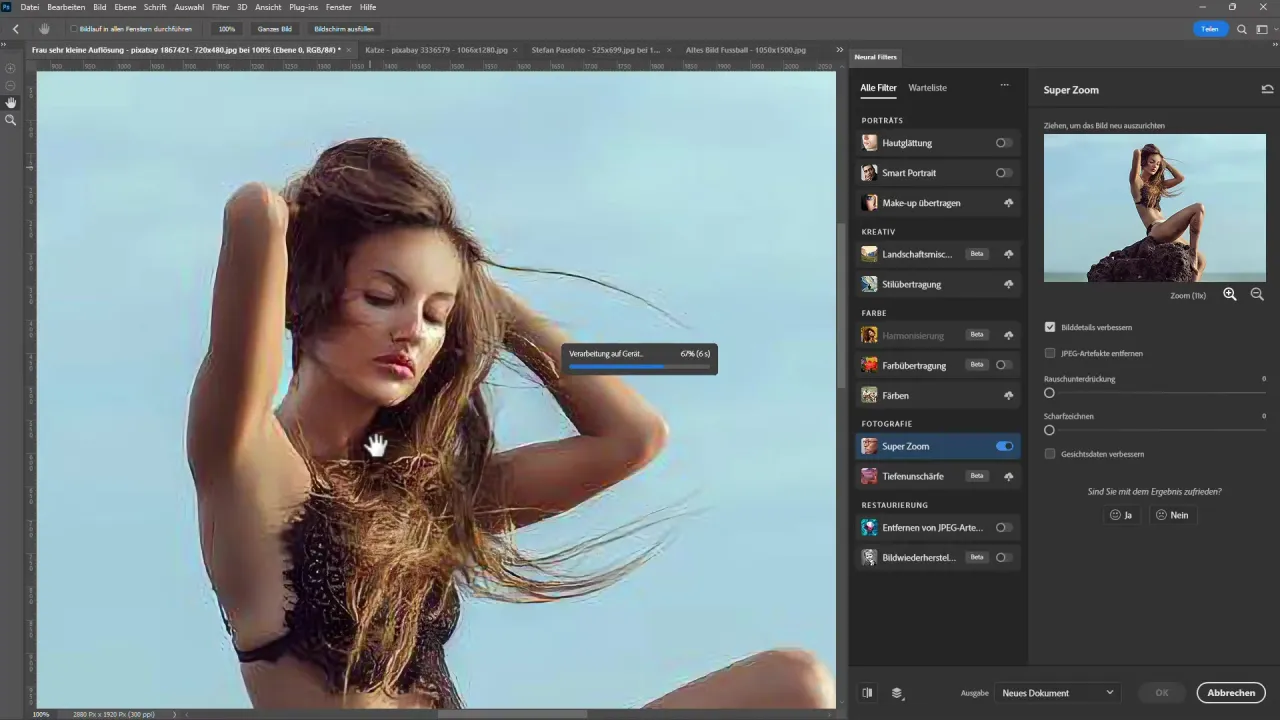
Dodatkowe wskazówki dla zaawansowanych użytkowników Photoshopa
Zaawansowani użytkownicy Photoshopa mogą skorzystać z różnych technik, aby poprawić jakość swoich obrazów po ich rozciąganiu. Użycie filtrów, takich jak Unsharp Mask czy Smart Sharpen, może znacząco poprawić ostrość i detale, które mogły zostać utracone w procesie rozciągania. Warto również eksperymentować z różnymi ustawieniami rozdzielczości, aby uzyskać najlepsze rezultaty w zależności od przeznaczenia obrazu.
Inną techniką, która może być przydatna, jest korzystanie z warstw dopasowania. Warstwy te pozwalają na wprowadzenie korekt kolorystycznych i tonalnych bez wpływu na oryginalny obraz. Użycie maski warstwy w połączeniu z filtrami może prowadzić do bardziej precyzyjnych i profesjonalnych efektów. Dzięki tym zaawansowanym technikom, można uzyskać wyspecjalizowane efekty, które podniosą jakość końcowego projektu.
Użycie filtrów do poprawy jakości po rozciąganiu obrazu
Filtry w Photoshopie są potężnym narzędziem do poprawy jakości obrazów po ich rozciąganiu. Filtr Camera Raw pozwala na zaawansowane dostosowanie jasności, kontrastu oraz szczegółów, co może pomóc w przywróceniu utraconych detali. Użycie filtra Noise Reduction może również zredukować szumy, które mogą pojawić się w wyniku rozciągania obrazu.
Warto również zwrócić uwagę na filtr High Pass, który pozwala na selektywne wyostrzanie detali. Dzięki niemu można uzyskać efekt, który nie tylko poprawia ostrość, ale również dodaje głębi i wymiaru obrazom. Pamiętaj, aby zawsze eksperymentować z różnymi filtrami, aby znaleźć najlepszy efekt dla konkretnego obrazu.
Nowe trendy w edycji obrazów: AI i automatyzacja w Photoshopie
W miarę jak technologia rozwija się, sztuczna inteligencja (AI) zaczyna odgrywać coraz większą rolę w edycji obrazów. Narzędzia oparte na AI mogą automatycznie poprawiać jakość obrazów, analizując ich zawartość i stosując odpowiednie filtry oraz korekty. Na przykład, funkcje takie jak Adobe Sensei oferują inteligentne sugestie dotyczące edycji, co pozwala na szybsze osiąganie profesjonalnych efektów bez konieczności ręcznego dostosowywania każdego detalu.
Automatyzacja procesów edycyjnych to kolejny trend, który może uprościć i przyspieszyć pracę w Photoshopie. Użytkownicy mogą tworzyć skrypty i akcje, które automatyzują powtarzalne zadania, co pozwala na skoncentrowanie się na bardziej kreatywnych aspektach projektu. Wykorzystanie tych narzędzi nie tylko zwiększa efektywność pracy, ale także otwiera nowe możliwości dla artystów i projektantów, którzy chcą skupić się na innowacyjnych pomysłach i technikach edycyjnych. Warto śledzić te zmiany, aby być na bieżąco z najnowszymi możliwościami, jakie oferuje Photoshop.